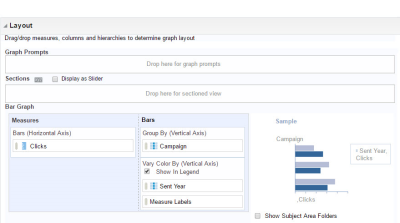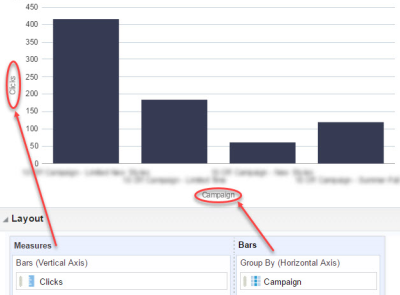建立及設定自訂報表圖表
注意:支援自訂報表的管道包括電子郵件、簡訊及行動應用程式 (用於推播通知、應用程式內部訊息,以及傳送至訊息中心的訊息)。進一步瞭解建立自訂報表的先決條件。此外,建立自訂報表時,請記住這些行動應用程式自訂報表的重要考量和訊息中心維度的重要考量。
儀表板可讓您建立自訂報表 (亦稱為「分析」),而且可以利用圖表以更視覺化的方式呈現報表資料。
建立圖表:
- 建立您的報表,然後選取結果頁標並按一下
 。
。 - 選取您要的圖表類型。
提示:選取建議的視覺化以協助選取圖表類型。
圖表便會新增在目前檢視表下方。如果表格包含多個資料欄,系統會自動為圖表選取一些可篩選的提示。
設定圖表:
- 在結果頁標中建立圖表後,請按一下圖表上的
 。
。 - 使用工具列按鈕進行變更。
您可以將資料欄拖放至主題區域中任何資料夾的不同區段來新增資料欄。
- 請使用版面配置面板中的下列區段來設定圖表:
- 按一下完成。